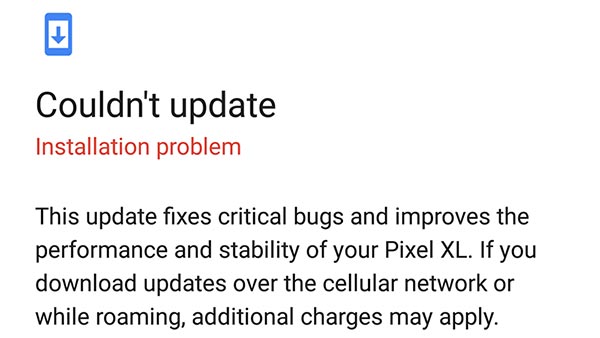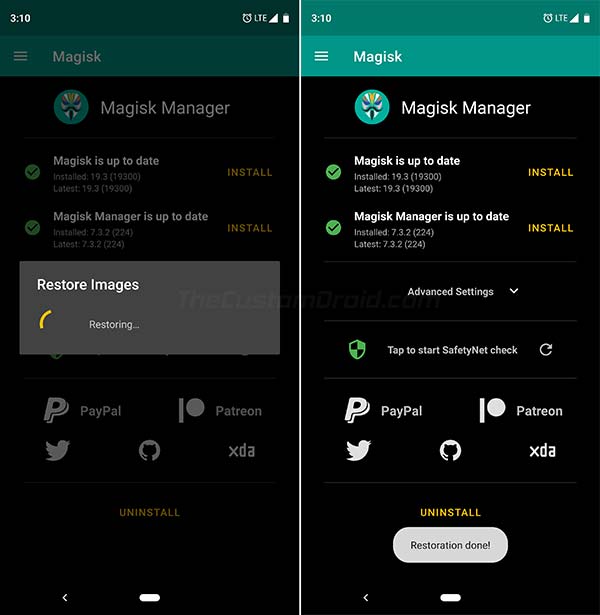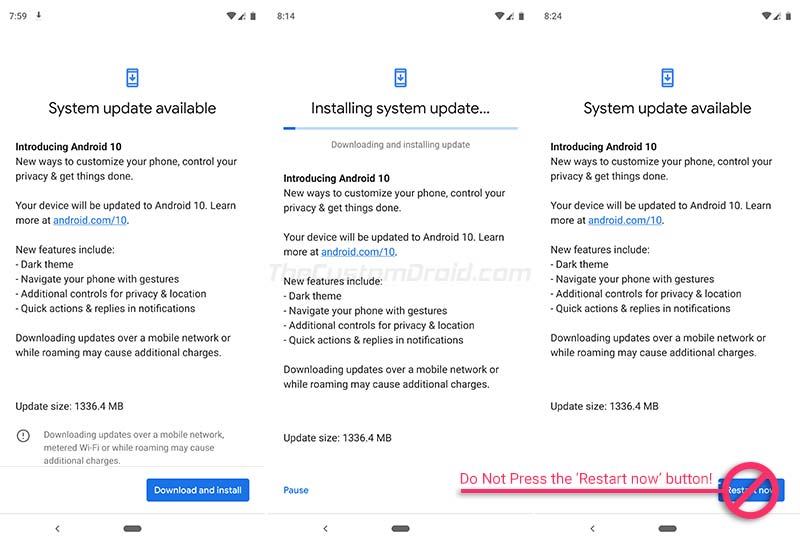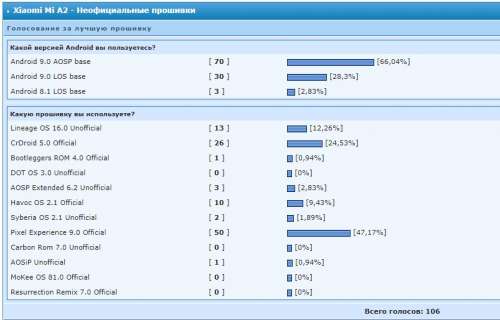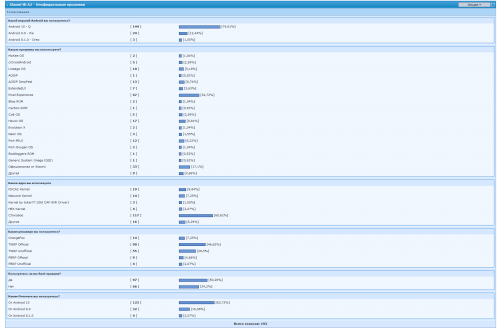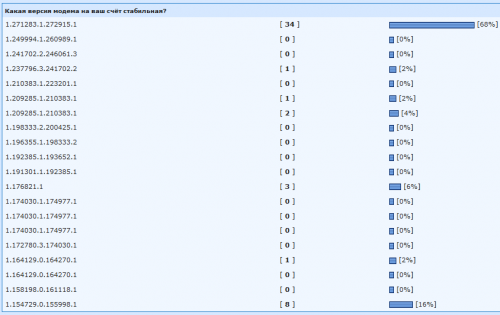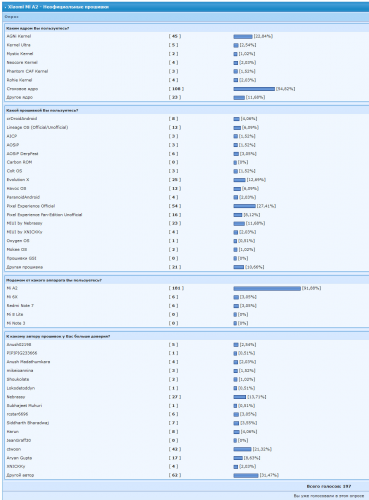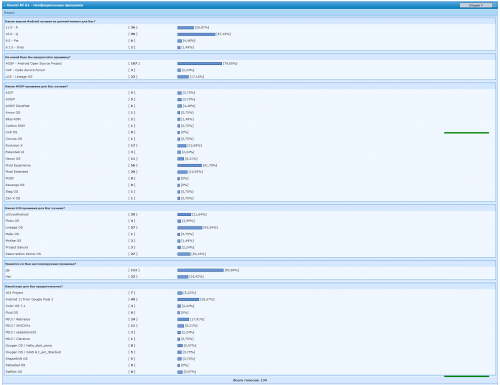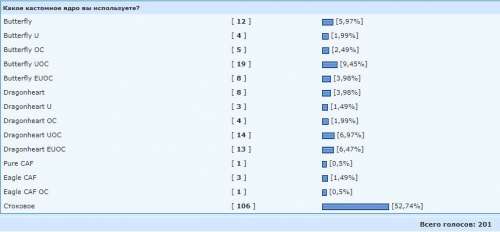Twrp a b retention script что это
Как установить обновления OTA на рутированные устройства Android с помощью Magisk (без потери рута)
Пришло обновление OTA, но вы не можете его установить, потому что ваше устройство Android рутировано? Что ж, это известный недостаток рутирования Android. В этом руководстве вы узнаете, как установить обновления OTA на рутированные устройства Android с помощью Magisk.
Используя метод, представленный в этом руководстве, вы также сможете сохранить root и TWRP после установки обновления OTA. Прежде чем мы продолжим, давайте кратко рассмотрим, что такое обновления OTA и как они работают.
Что такое OTA-обновление?
OTA Update аки с -Над-Air обновления является беспроводным способом получения и установки обновлений программного обеспечения андроида устройства.
Он удаленно запускается производителем устройства (также известен как «OEM») и является самым простым и эффективным способом обновления программного обеспечения Android-устройства до последней доступной версии. Как только приходит OTA-обновление, оно либо устанавливается автоматически, либо предлагает пользователю вручную загрузить и установить его.
Итак, как установить обновление OTA на рутированное устройство Android? Вы узнаете об этом больше в следующем разделе. Читайте дальше.
Почему вы не можете автоматически устанавливать обновления OTA на рутированные устройства Android?
Рутирование Android-устройства — это здорово, это дает пользователю огромный контроль над программным обеспечением устройства и позволяет вносить в него любые модификации.
Однако у него есть свои недостатки. Самая большая из них — это потеря возможности принимать автоматические обновления OTA (по воздуху). И пользователи (как правило, новички в этой сфере) часто не обращают внимания на этот фактор при рутировании своего Android-устройства.
С точки зрения непрофессионала, как только начинается установка, разделы устройства (например, система, загрузка, поставщик, dtbo и т. д.) Проверяются на наличие модификаций, таких как Root, TWRP и т. Д. И если обнаружено, обновление OTA не будет установлено.
Корень Magisk, разделы A / B и обновления OTA
Но благодаря Magisk вы можете легко устанавливать обновления OTA на рутированные устройства Android без потери рута. Для тех, кто не знает, Magisk — это универсальный бессистемный интерфейс, который позволяет вам вносить изменения в программное обеспечение вашего Android-устройства бессистемно, то есть без изменения раздела / system.
Разработчик разработал два разных метода установки Magisk и рутинга Android-устройств:
Лучшее в рутировании вашего Android-устройства с помощью Magisk — это то, что он дает вам возможность легко устанавливать обновления OTA. Итак, следуйте приведенным ниже инструкциям о том, как это сделать.
Как установить обновления OTA на корневые устройства Android?
Теперь, поскольку большинство новых OEM-устройств Android поставляются со схемой разделов A / B, обновления OTA легко устанавливаются в неактивный слот. Когда вы выполняете root-права с помощью Magisk, он устанавливается только в текущий активный слот вашего Android-устройства. Таким образом, неактивные слот / разделы остаются нетронутыми.
Когда приходит OTA, вы можете просто восстановить стандартный загрузочный образ из Magisk Manager, а затем установить обновление OTA в неактивный слот. И, наконец, прямо перед перезагрузкой телефона вы можете установить Magisk в неактивный слот, чтобы сохранить root после обновления.
Тем не менее, звучит немного запутанно? Не волнуйтесь, приведенные ниже инструкции подробно проведут вас через весь процесс. Для вашего удобства мы разделили инструкции на 5 различных шагов, чтобы вы могли точно понять, что делаете.
Шаг 1. Отключите автоматическое обновление системы в настройках
В Android 8.0 Oreo (и выше) Google представила новую политику автоматического обновления, которая загружает и устанавливает обновления OTA, как только они становятся доступными.
Хотя это отлично подходит для среднего пользователя Android, но не для тех, кто рутировал свои устройства. Чтобы обновить рутированный телефон Android, вы должны сначала запретить системе автоматическую установку обновлений без вашего подтверждения.
Просто выполните следующие действия, чтобы отключить автоматическое обновление системы в Android:
Шаг 2. Восстановите исходный загрузочный образ, когда доступен OTA
Теперь ваше устройство Android рутировано, и пришло уведомление об обновлении OTA. Когда доступно обновление OTA, вам нужно будет восстановить стандартный загрузочный образ (и dtbo, если применимо) и удалить Magisk из текущего слота.
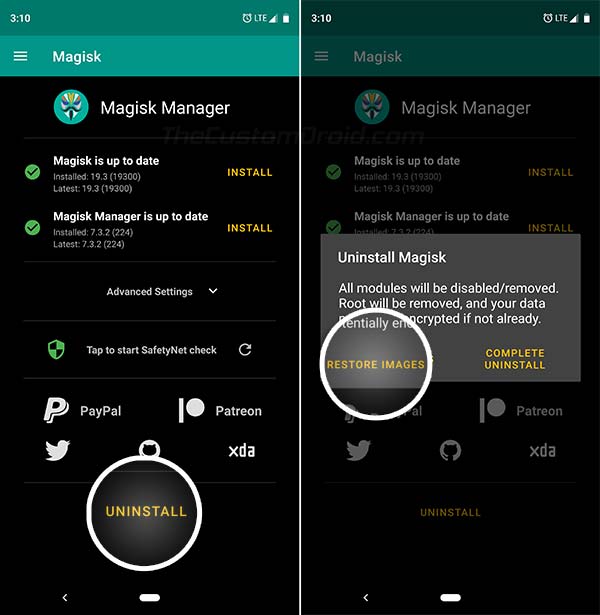
Шаг 3. Установите обновление OTA на рутированное устройство Android.
Теперь, после восстановления стандартного загрузочного образа, вы можете свободно установить обновление OTA на рутированное устройство Android.
Просто зайдите в Настройки устройства → Система → Обновление системы и нажмите кнопку « Загрузить и установить ».
После завершения установки вам будет предложено перезагрузить телефон. НЕ ПЕРЕЗАГРУЖАЙТЕ УСТРОЙСТВО! Просто переходите к следующему шагу.
Шаг 4 (необязательно): Сохраните восстановление TWRP после установки OTA
Это необязательный шаг, и его следует выполнять только в том случае, если вы установили Magisk с помощью восстановления TWRP (метод 1). Это позволит вам сохранить восстановление TWRP после установки обновления OTA.
Для этого вам нужно будет загрузить и установить «TWRP A / B Retention Script» ( от XDA Recognized Developer osm0sis ) из Magisk Manager. Для этого выполните следующие действия:
Теперь скрипт должен быть установлен на ваш телефон. Вам больше ничего не нужно делать для этого сейчас. Скрипт выполнит свою работу и сохранит TWRP после завершения установки OTA.
Шаг 5: Сохраните Magisk Root после установки OTA
Последний шаг по установке Magisk в неактивный слот. Это сохранит root после завершения установки OTA и перезагрузки устройства в обновленную ОС.
Magisk Manager теперь принудительно переключит ваше устройство Android в неактивный слот, где было установлено обновление OTA. Это поможет предотвратить любые проверки после OTA, которые могла выполнять система.
Вот и все! Вы только что успешно установили OTA-обновление на свое устройство Android с root-правами на Magisk. Поэтому, когда в следующий раз появится обновление OTA, вы можете следовать тем же инструкциям, чтобы обновить свое устройство, и это тоже без потери root.
Если у вас есть какие-либо вопросы относительно инструкций / процедур, перечисленных здесь, дайте нам знать.
Twrp a b retention script что это
1)Root права
2)Root explorer
3)мозги
4)наличие рекавери для Вашего телефона. (стоковое подойдет)
Берём чужой образ рекавери, переименовываем его в recovery.img, копируем в папку /data/boot_unpacked. Далее щелкаем по скрипту unpackR.sh, выбираем выполнение, дожидаемся окончания.
Ура, теперь Кастомное рекавери распаковано. Меняем имя папки recovery_unpacked на любое другое и забываем про него.
Берём стоковое рекавери, меняем имя на recovery.img, кладем в папку со скриптами, распаковываем. Заходим в папку с ним recovery_unpacked/ramdisk_unpacked/etc сохраняем оттуда файл recovery.fstab на КАРТУ ПАМЯТИ. Теперь меняем папку ramdisk_unpacked из чужого рекавери в Ваше. Из своего рекавери эту папку предварительно удалите.
Теперь идем обратно, к скриптам, используем скрипт packR. Получившийся файл устанавливаем. Если рекавери запустилось, идем дальше, нет-слишком большое, надо искать что-либо поменьше, или посмотреть в спойлер ниже
Помним файл recovery.fstab скопированый на карту памяти? Берём его, открываем, переписываем пути к разделам куда-нибудь на листочек. Теперь идем в папку со скриптами, заходим в папку recovery_unpacked/rmdisk_unpacked/etc, открываем файл recovery.fstab и сравниваем его содержимое с тем что на листочее. И либо меняем его, либо если все одинаковое выходим. Еще раз собираем рекавери и все..
Далее нам нужны еще
4.Стоковый boot.img
5.Карта блоков (нижу опишу как ее получить)
6.Донор рекавери (желательно чтоб разрешение экрана было ниже вашего или соответствовало, процессор должен ОБЯЗАТЕЛЬНО быть такой же как у вас)
Самый легкий способ это через MTK Droid Tools
1.Запускаем MTK Droid Tools
2.Включаем на телефоне откладку по USB
3.Втыкаем его в комп, ждем установки драйверов (если не установлены)
4.После того как появился тел в Дроид тусле кликаем на кнопочку КАРТА БЛОКОВ
Второй способ посложнее, в основном для тех кто «шарит», но результат тот же
В терминале или adb shell пишем
И получаем что-то типо этого. В терминале перед командой не забываем прописать
[color=»#000000″]Буду показывать на примере моего тела (MFLoginPH MTK6582), так что для каждого тела может быть по-разному
1.Кидаем на рабочий стол стоковый boot и переименовываем его в boot.img
2.Кидаем на рабочий стол рекавери донора и переименовываем его в recovery.img
3.Заходим в MTK Droid Tools (Тело не подключаем)
4.Заходим во вкладку root,backup,recovery
5.Находим кнопочку Recovery and Boot и ставим рядом с ней галочку на «Выбрать файл Boot.img»
6.Нажимаем на саму кнопку и затем указываем путь сначала к boot.img, затем к recovery.img
7.Вводим модель телефона (Тут без разницы)
8.Ждем пока создастся рекавери (может написать что не подходит по размеру, это не важно)
9.Теперь идем в папку с MTKDriodTools, далее папка recovery и там должен лежать файлик типо «MFLoginPH_recovery_150607-133528», главное чтоб в названии было recovery
На этом мы закончили «быстрое» портирование рекавери, это еще не все. Конечно способ не для опытных, в основном ориентирован для новичков
Теперь «MFLoginPH_recovery_150607-133528» переносим в папку с «Boot_Recovery_Repack_Util_v4_win7-8_x64», буду называть его «репаком»
Наш файл переносим (удерживая левой кнопкой мыши) на батник «MTK_unpack» И ждем, затем когда все надписи пройдут, нажимаем любую кнопку
В созданной папке идем по пути rmdisk>etc>recovery.fstab (в старых twrp может называться типо «twrp.fstab») и открываем этот файлик с помощью Notepad++
Видим разделы system cache data и пути к ним «/dev/block/mmcblk0p7» для data в данном случае, нам нужно подправить их чтоб они были так же как в нашей карте блоков
После того как подправили все что нужно в Notepad++ сверху где написано recovery.fstab нажимаем на крестик и сохраняем
Теперь попробуем запустить наше recovery, заходим в папку репакера и всю нашу папку «MFLoginPH_recovery_150607-133528» переносим на батник MTK_pack, дожен появится файлик new_image, это и есть наше рекавери
После тестов обычно должна быть проблема с sd картой или внут.памятью, внут. память я не знаю как чинить (на моем теле не знаю, а на других обычно на карте блоков видно или путь к ней /dev/block/mmcblk0p8 или универсальный /[email protected]) (может кто подскажет, ну ее вообще закрыл (для twrp))
Закрыть память так
Везде где написано /emmc перед ними ставим #, т.е. как на скрине выше, должно получится примерно так
SD карта если не видит то пишем такой путь, для 6582 обычно такой, но для других тоже должно пойти
Если у вас сразу проблем не было, то отлично
Если не выйдет разбираем стоковое рекавери репакером и смотрим там
Все писал на примере TWRP, на cwm немного по другому, но суть та же
Лучше написать гайд не смог, постарался сделать так чтоб каждый смог портировать рекавери, + я еще не имел дело с другими процами (не 6582), но отличий наверно нет. Пишите в лс что подправить
Если есть какие притензии к инструкции, то сразу пишите какие, чтоб подправить.
Twrp a b retention script что это
Куратор темы Dead master ,по вопросам актуализации и обновления шапки обращаться в QMS
Updated Android Security Patch to March 2021. Increased system security
Если скорость скачивания с файлообменника или облака низкая — воспользуйтесь темой Перезалейте.
Updated Android Security Patch to March 2021. Increased system security
При первичной установке все данные будут удалены!
Скачать архив
Распаковать в пустую папку на ПК/ноутбуке
Перевести смартфон в fastboot
Запустить windows_fastboot_first_install_with_data_format.bat
а подскажите пожалуйста, прошивка RKGEUXM, что за зверь. вроде глобальная, а вроде и нет))) Понимаю, что для Европы, но в чем отличия от RKGMIXM??
Ясно. Со скоростью выхода обновлений у EU не очень. До сих пор актуальная 12.0.1.0. Печально. Имею три аппарата на руках, приобретенные как глобальные версии, сейчас перепроверил, и все EU :-<
В общем ни одна из прошивок от Xiaomi EU так и не встала на мой телефон через fastboot. Более того пришлось еще повозиться с откатом на глобалку т.к. рекавери пока нет, а через стоковое прошить глобал тоже не получилось. Короче если кто-то еще рискнет установить Xiaomi EU и тоже не выйдет, можно откатиться с помощью MiFlash20181115 и вот этой глобальной прошивкой под fastboot. Прошивку нужно скачать и извлечь на диск C, затем в MiFlash указать путь к папке с извлеченной прошивкой. Если вы после восстановления попробуете опять побаловаться с другими прошивками, то при возврате снова на глобалку скорее всего получите ошибку в мифлеше и мне помогла только перезагрузка ноутбука, удаление ранее распакованной прошивки и новая её распаковка. Надеюсь процесс описал доступно.
Добавлено 28.03.2021, 11:21:
Если что, я ещё не удалил 🙂
Открой батник в текстовом редакторе и скинь сюда скриншот содержимого.
Или прикрепи его, я сам посмотрю, так проще будет.
Twrp a b retention script что это
В теме нет куратора. Если в теме есть пользователь, желающий стать Куратором и соответствующий Требованиям для кандидатов, он может подать заявку, создав новую тему в разделе Хочу стать Куратором (предварительно изучив Правила и рекомендации для Кураторов).
До назначения куратора, по вопросам наполнения шапки, обращайтесь к модераторам раздела через кнопку 
Фиксы некоторых багов на treble прошивке:
И такие манипуляции делал раз 5-6 точно
Просто была одна проблема, думал в прошивке
А оказалось по моей глупости. Ну это кстати быстро решается )
Не вижу инструкции как шить PE 9.
Щас стоит havoc os, аппарат конвертирован в 6х.
Как дальше на 9 шиться?
Шить как обычную прошивку, из twrp?
Убираем ЗЛО против кирпичей
Информацию предоставил автор Масика и огромнейшее спасибо ему Fatym Elita (он же @Staseg-Preved).
В общем я так понял никто не хочет этим заниматься, заморачиваться. Тогда предлагаю инструкцию самим заняться этим злом, скачиваем прошивку для рекавери, открываем папку firmware-update и оставляем в папке апдейтера файлы по инструкции ниже.
Инструкция для вырезания не нужных файликов для отката-повышения версий прошивок что с арб3 на арб4 и наоборот
, можно не боятся ничего(анти откат)
Twrp a b retention script что это
В теме нет куратора. Если в теме есть пользователь, желающий стать Куратором и соответствующий Требованиям для кандидатов, он может подать заявку, создав новую тему в разделе Хочу стать Куратором (предварительно изучив Правила и рекомендации для Кураторов).
До назначения куратора, по вопросам наполнения шапки, обращайтесь к модераторам раздела через кнопку 
Прежде всего хочу выразить благодарность
Особенности прошивки:
-Стабильность. Именно стабильность. Никаких вылетов, проседаний(по крайней мере у меня не было за все время)
-Отсутствует проблема с статусбаром. Размер статусбара выставлен четко под челку, что является преимуществом данной прошивки, как по мне. В других такого не наблюдал. Также есть возможность скрыть челку методом окрашивания в черный цвет статусбар.
-Кастомизация. Достаточно большое количество функций кастомизации системы.(для меня был самым главным критерием при выборе кастомки)
Недостатки
-нельзя поставить пароль на точку доступа.
Больше не замечал :drag:
Качаем и архив и img файл. Переименовываем img файл в twrp.img и закидываем в папку с adb
Переводим телефон в режим fastboot и шьем командой наш тврп:
fastboot boot twrp.img
После установки тврп переходим в него соответственно, и кидаем архив тврп в телефон командой adb push названиеархива.zip /sdcard. Шьем архив через тврп.
Далее выбираем раздел монтирование и ставим галки везде, где можно.
Наша задача заменить файл fstab.qcom в разделе vendor/etc/ на тот, что прикреплен ниже.
(Не забываем разархивировать).
Опять же, с помощью adb push кидаем в телефон и через проводник в тврп заменяем, ничего сложного.
Далее качаем архив 
и опять же через adb push закидываем в телефон, шьем.
Внимание, без прошивки данного архива у вас не заведется камера.
Все сделали? Молодцы, последняя часть:
Делаем wipe разделов system, data, dalvik-cache
Разархивируем архив с прошивкой (havoc) в папку adb, переименовываем в havoc.img и с помощью угадайте какой команды переносим в корень телефона. Выбираем установка, установка img, шьем havoc.img
Альтернативой является вариант прошивки через fastboot командой fastboot flash system havoc.img
Просто через тврп быстрее :ok:
Рут ставится аналогично как и в стоке. Читаем шапку (не перепутайте ядро :hemp: )
Поздравляю, вы заработали статус мамкиного программиста-технаря, а также правильно поставили кастом. :congratulate:
Работает фронталка, видео, замедленная съемка, режим размытия и тд.
Дополнения
Господа, в прошивке не четко работает AlwaysOnDisplay
Выкладываю файлик:
его требуется закинуть в /vendor/overlay/, далее качаем терминал, открываем и поочередно прописываем:
Сперва su, дабы выдать рут права терминалу, после